Janela Informações da licença
Na janela Informações da licença, você pode acompanhar todas as licenças que compartilham o mesmo arquivo de licença de software tanto neste site como em todos os outros sites, suas assinaturas Milestone Care e decidir como deseja ativar as suas licenças.
Você pode abrir a janela Informações da licença no painel Navegação no site -> nó Fundamentos -> Informações da licença.
Se você deseja ter uma compreensão geral de como funciona o sistema de licenciamento do XProtect, consulte Licenças (explicadas).
Licenciado para
Esta área da janela Informações da licença, lista os detalhes de contato do proprietário da licença
Se você não puder ver a área Licenciado para, clique no botão Atualizar no canto inferior direito da janela.
Clique em Editar detalhes para editar as informações do proprietário da licença. Clique no Contrato de Licença de Usuário Final para ver o contrato de licença do usuário final que você aceitou antes da instalação.
Milestone Care
Aqui você pode consultar as informações sobre a sua assinatura Milestone Care™ atual. As datas de expiração de suas assinaturas são exibidas na tabela de Produtos instalados abaixo.
Para obter mais informações sobre Milestone Care, use os links ou consulte Milestone Care™ (explicado).
Lista as seguintes informações sobre todas as suas licenças básicas instaladas para o VMS XProtect e extensões XProtect que compartilhem o mesmo arquivo de licença de software:
- Produtos e versões
- O código de licença de software dos produtos (SLC)
- A data de expiração do seu SLC. Normalmente ilimitada
- A data de expiração da sua assinatura do Milestone Care Plus
- A data de expiração da sua assinatura do Milestone Care Premium

Visão geral da licença - Todos os sites
Lista o número de licenças de dispositivos ativadas e outras licenças no seu arquivo de licença de software e a quantidade total de licenças disponíveis no seu sistema. Aqui você pode facilmente ver se ainda pode aumentar o seu sistema sem ter de adquirir licenças adicionais.
Para uma visão detalhada do estado das suas licenças ativadas em outros sites, clique no link Detalhes da Licença – Todos os sites. Veja a seção Detalhes da licença – Site atual abaixo para obter as informações disponíveis.
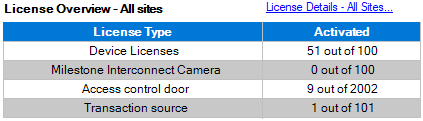
Se você tiver licenças para as extensões XProtect, poderá ver mais detalhes sobre elas nos nós específicos da extensão XProtect no painel Navegação do site.
Detalhes da licença – Site Atual
A coluna Ativada lista o número de dispositivos ativados ou outras licenças neste site.
Você também pode ver o número de alterações dos dispositivos sem ativação utilizados (consulte Alterações do dispositivo sem ativação (explicado)) e quantas você tem disponível por ano na coluna de Alterações sem ativação.
Se você tiver as licenças que ainda não ativou e que, por conseguinte, são executadas em um período gratuito, esses itens são listados na coluna Em período de cortesia. A data de vencimento da primeira licença a expirar, aparece em vermelho abaixo da tabela.
Se você esquecer de ativar as licenças antes da expiração do período de carência, elas vão parar de enviar vídeos para o sistema. Essas licenças são exibidas na coluna Período de cortesia expirado. Para obter mais informações, consulte Ativar licenças após o período gratuito.
Se você tiver usado mais licenças do que as que tem disponível, elas são listadas na coluna Sem Licença e não podem ser usadas no seu sistema. Para obter mais informações, consulte Obter licenças adicionais.
Se você tiver licenças em um período gratuito, com um prazo gratuito vencido ou sem licença, uma mensagem pop-up será exibida para lembrá-lo toda vez que fizer o login no seu Management Client.

Se você tiver dispositivos de hardware que usam mais de uma licença, um link Clique aqui para abrir o relatório de licença de dispositivo completo aparecerá abaixo da tabela Detalhes da Licença – Site Atual. Ao clicar no link, você pode ver quantas licenças de dispositivo cada um desses dispositivos de hardware exige.
Os dispositivos de hardware sem licença são identificados com um ponto de exclamação no Management Client. O ponto de exclamação também é utilizado para outros fins. Coloque o mouse sobre o ponto de exclamação para ver o objetivo.
Recursos para ativação de licenças
Abaixo dos três quadros estão:
- Uma caixa de seleção para possibilitar ativação automática de licença e um link para editar as credenciais do usuário para a ativação automática. Para obter mais informações, consulte Ativação automática de licença (explicação) e Habilitar ativação automática de licença.
Se a ativação automática tiver falhado, uma mensagem de erro aparecerá em vermelho. Para mais informações, clique no link Detalhes.
Algumas licenças são instaladas com a ativação automática de licença habilitada e não é possível desabilitá-la. - Uma caixa de lista suspensa para ativação de licenças on-line ou off-line. Para obter mais informações, consulte Ativar licenças on-line e Ativar licenças offline.
- No canto inferior direito da janela, você pode ver quando as suas licenças foram ativadas pela última vez (automática ou manualmente) e quando as informações da janela foram atualizadas. Os carimbos de data/hora são do servidor e não do computador local


